final priview
1. Cari gambar radio seperti berikut
2. Buka gambar radio yang sobat download menggunakan photoshop. hapus background putih pada gambar radio sehingga tampilannya seperti ini.
3. Pilih menu image adjusment > desaturate.
4. beri efek mode color overlay seperti berikut.
5. masuk ke menu image > adjusment level seperti berikut.
atur seperti ini
7. cari gambar mobil, lakukan langkah seperti pada gambar radio. dan tempatkan gambar seperti ini.
8. cari gambar background di kang google, dengan kata kunci speaker background.
letakan seperti ini.
9. buat gambar dengan menggunakan pen tool seperti berikut.
setelah selesai membuat gambar seperti di atas, drag gambar tersebut pada area kerja utama sobat dan atur seperti ini dengan cara copy paste (ctrl + j).
10. langkah terakhir beri efek gradient overlay, satin, bavel and emboss pada gambar runcingan- runcingan yang tadi sobat buat.
copy paste efek gradien overlay untuk runcingan-runcingan yang lain dengan cara klik kanan pada layer yang telah sobat beri efek, maka akan muncul menu. pilih copy layer style, paste di layer runcingan yang lain.
selamat berjuang.. :D
1. Cari gambar radio seperti berikut
2. Buka gambar radio yang sobat download menggunakan photoshop. hapus background putih pada gambar radio sehingga tampilannya seperti ini.
3. Pilih menu image adjusment > desaturate.
4. beri efek mode color overlay seperti berikut.
5. masuk ke menu image > adjusment level seperti berikut.
atur seperti ini
7. cari gambar mobil, lakukan langkah seperti pada gambar radio. dan tempatkan gambar seperti ini.
8. cari gambar background di kang google, dengan kata kunci speaker background.
letakan seperti ini.
9. buat gambar dengan menggunakan pen tool seperti berikut.
setelah selesai membuat gambar seperti di atas, drag gambar tersebut pada area kerja utama sobat dan atur seperti ini dengan cara copy paste (ctrl + j).
10. langkah terakhir beri efek gradient overlay, satin, bavel and emboss pada gambar runcingan- runcingan yang tadi sobat buat.
copy paste efek gradien overlay untuk runcingan-runcingan yang lain dengan cara klik kanan pada layer yang telah sobat beri efek, maka akan muncul menu. pilih copy layer style, paste di layer runcingan yang lain.
selamat berjuang.. :D



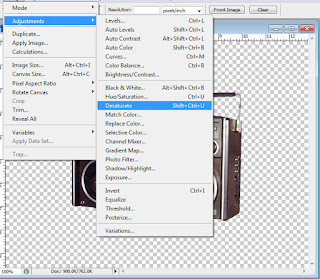












Comments
Post a Comment